A propos du modèle de générateur de graphiques de superposition
Le modèle de générateur de graphiques superposés est conçu pour créer et diffuser des éléments graphiques, tels que des tiers inférieurs, des logos et des animations, sur un arrière-plan transparent. Le signal vidéo résultant peut ainsi être superposé sur d'autres flux vidéo dans des commutateurs matériels externes ou des logiciels de montage vidéo tels que Final Cut Pro ou Adobe Premiere Pro.
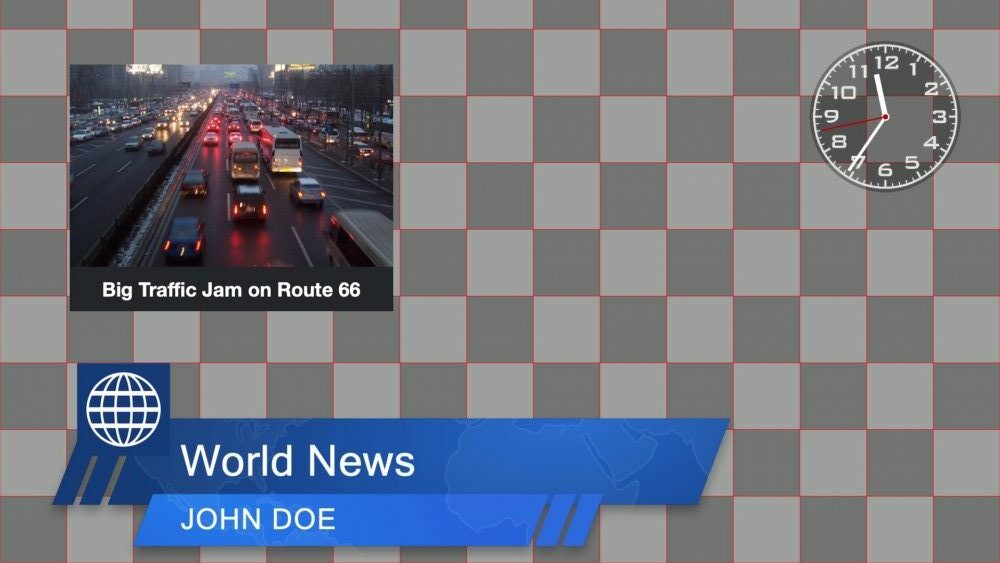
Avec ce modèle, vous pouvez :
- Exporter les graphiques rendus vers un fichier vidéo avec un canal alpha en utilisant la fonction Apple ProRes 4444 idéal pour les environnements de post-production.
- Signaux de sortie clé/remplissage par l'intermédiaire d'un Dispositif Blackmagic Design à un commutateur de diffusion externe.
- Transmettre les graphiques sur le réseau en utilisant NDI® (Network Device Interface) pour une intégration transparente dans les flux de travail vidéo basés sur IP.
Ce modèle est particulièrement utile pour les environnements de diffusion ou tout flux de production nécessitant des graphiques de superposition de qualité professionnelle avec prise en charge de la transparence.
Utilisez des fichiers multimédias transparents dans les diapositives et les incrustations
Lors de la diffusion avec key/fill SDI ou NDI, mimoLive préserve la transparence. Vous pouvez utiliser des PNG transparents ou des fichiers vidéo en ProRes4444 comme arrière-plans ou supports pour prendre en charge la transparence. Pour un exemple de création de ProRes4444 transparents avec Adobe After Effects pour une utilisation avec mimoLive, lisez Création de Lower Thirds animés avec Adobe After Effects.
Éléments du modèle
Ce modèle comprend une sélection des couches graphiques les plus utilisées de mimoLive, ce qui vous permet de tester rapidement votre configuration et de commencer à intégrer des superpositions dynamiques dans votre flux de production.
Couches
- Couche d'horloge analogique
La couche Horloge analogique de mimoLive offre une solution simple et élégante pour afficher l'heure actuelle pendant les diffusions en direct. Grâce à de nombreuses options de personnalisation, notamment la possibilité de modifier le cadran de l'horloge et le style des aiguilles, la couche Horloge analogique peut être intégrée de manière transparente dans toute production vidéo en direct. - Graphique Couche 3D
La couche Graphique 3D de mimoLive vous permet de présenter des données visuellement dans un espace tridimensionnel. Cette couche prend en charge différents types de graphiques et des options d'apparence personnalisables pour répondre à différents besoins de présentation. - Couche d'indexation des nouvelles
Que vous l'utilisiez pour partager des informations de dernière minute ou des informations supplémentaires sur votre émission, le calque News Crawler est un élément essentiel pour toute production d'actualités ou en direct. Avec la possibilité d'extraire des informations d'Internet, d'un fichier local ou d'un texte que vous saisissez directement dans votre document mimoLive, vous pouvez facilement personnaliser votre moteur de recherche d'informations pour qu'il réponde à vos besoins spécifiques. - Couche d'insertion sur l'épaule (OTS)
Dans mimoLive, la couche OTS offre une méthode efficace et conviviale pour intégrer cet effet dans vos émissions en direct ou vos enregistrements. - Couche des prévisions météorologiques
Utilisez des icônes météorologiques claires et intuitives pour faciliter la compréhension. Limitez les prévisions à 3-5 jours pour maintenir la clarté et éviter de submerger le public. Définissez un timing d'animation fluide pour une diffusion professionnelle et soignée. Le calque Prévisions météorologiques vous aide à diffuser une séquence météorologique concise et visuellement attrayante, adaptée aux besoins de votre public. - Stingers et Outros
Dans mimoLive 6, vous trouverez un ensemble de stingers et d'outros préconçus qui peuvent être utilisés gratuitement. Nous avons conçu un ensemble d'animations et elles sont fournies gratuitement avec un abonnement à mimoLive. - Joueur sportif Table Layer
Avec le tableau des joueurs de sport, vous pouvez afficher jusqu'à 12 joueurs d'une équipe dans un graphique. Configurer le contenu Dans le groupe de paramètres Contenu du calque, vous pouvez spécifier le nombre de joueurs visibles. Dans le champ Titres, vous définissez le nombre de colonnes à afficher. Utilisez une virgule [...] - Lower Third Couche
Le calque Lower Third vous permet de créer, d'animer et de contrôler toutes sortes de tiers inférieurs. Généralement, il est utilisé pour présenter une personne avec son nom et une description telle qu'un titre de poste ou une fonction. Souvent, un tiers inférieur contient une combinaison du logo, du nom et du titre d'une entreprise. - Couche du logo de la station
Le calque Station Logo affiche une image de marque, telle que le logo d'un réseau ou d'une chaîne, au-dessus de votre sortie vidéo. Cela permet de garantir une image de marque cohérente tout au long de votre émission. Le calque peut être facilement positionné, mis à l'échelle et intégré ou supprimé à l'aide de diverses transitions. - Réalisé avec la couche mimoLive
Le calque Made with mimoLive est un moyen simple d'ajouter un badge "Made with mimoLive" à vos émissions en direct, en présentant le logiciel utilisé pour la production.
Il y a également beaucoup d'autres choses à explorer, depuis les graphiques sportifs complexes jusqu'à l'automatisation.
Destinations de sortie
- Blackmagic Design SDI Playout
Lecture vers SDI ou HDMI. mimoLive met en œuvre l'API de Blackmagic Design pour la lecture vers SDI ou HDMI via du matériel Blackmagic Design tel que la série DeckLink de Blackmagic Design. Ajouter une destination de sortie Blackmagic Design Ajoutez une nouvelle destination de sortie Blackmagic Design Playout à votre liste de destinations de sortie en cliquant sur le bouton + en haut [...] - Sortie NDI
La destination de sortie NDI® envoie des données vidéo à n'importe quel récepteur NDI® de votre réseau local. NDI® transporte également le canal alpha, ce qui vous permet d'utiliser mimoLive comme générateur de graphiques dans des environnements compatibles avec NDI®. Ajouter une destination de sortie NDI® Ajoutez une nouvelle destination de sortie NDI® à votre liste de destinations de sortie en cliquant sur [...].
Adapter le modèle de graphique de superposition à vos besoins
Pour diffuser avec un périphérique Blackmagic Design, il suffit d'installer le logiciel Blackmagic Desktop Video, de connecter le périphérique et de sélectionner les paramètres appropriés dans la Destination de sortie Blackmagic Design :
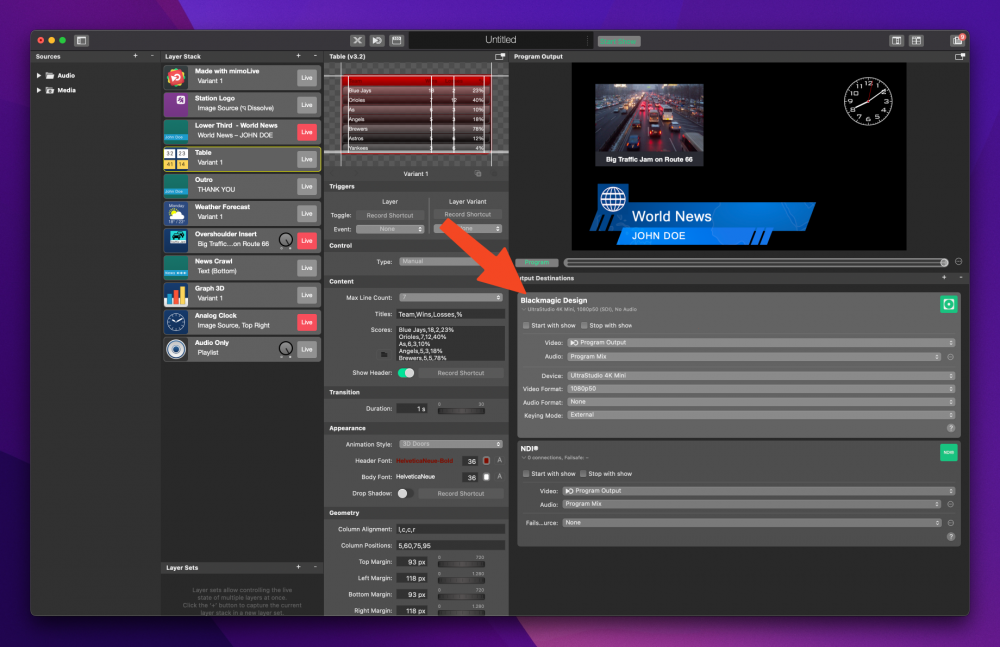
Lancement de la lecture
N'oubliez pas d'activer la destination de sortie !
Veillez à cliquer sur le bouton "Live" dans le coin supérieur droit de la destination de sortie pour lancer la lecture.
Cliquez sur le bouton "Live" situé dans le coin supérieur droit du panneau Destination de sortie.
Vérifiez l'état :
- Rouge Button: La sortie est en cours d'exécution.
- Vert Button: La destination de sortie est correctement configurée et prête à être mise en service.
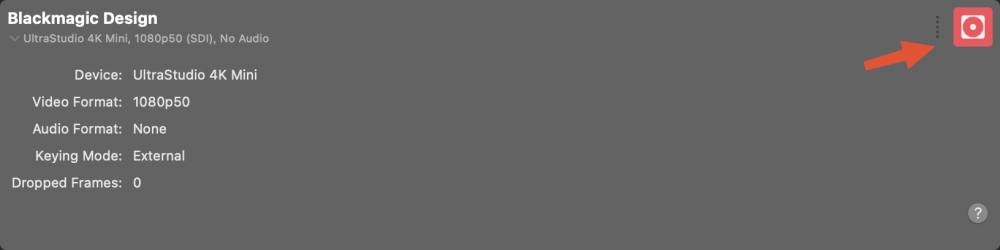
Pour rendre votre flux de sortie transparent disponible sur le réseau local via NDIil suffit de cliquer sur le bouton "live" dans la fenêtre NDI® Destination de sortie.
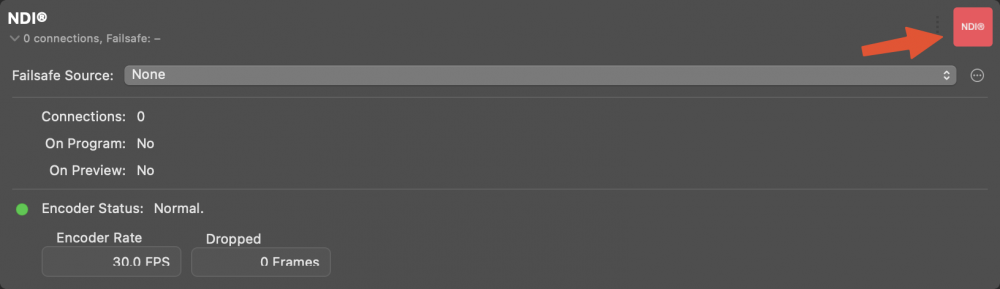
Explorer les couches
Pour comprendre ce que chaque couche peut faire pour votre production :
- Essayez de les activer un par un.
- Expérimentez avec leur paramètres pour voir comment ils affectent votre scène.
Cette approche pratique est le meilleur moyen de découvrir les possibilités créatives offertes par mimoLive.
